Faça o Firefox 4 ficar parecido com o 3
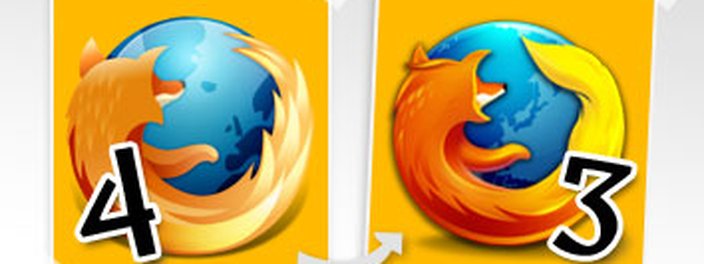
Independente das mudanças funcionais, muitos usuários não gostaram do layout da nova versão do browser da Mozilla. A barra de status deixou o navegador, os favoritos não se encontram mais na parte superior e as abas foram realocadas para o topo da janela, assim como no Google Chrome.
Você não precisa aplicar todas as mudanças deste artigo, concentre-se nas que mais lhe fazem falta. Já os saudosistas de plantão devem seguir todos os passos para, no final, se impressionarem com o resultado. Assim você mantém o visual antigo e desfruta das vantagens do Firefox 4.
Barras superiores
Onde estão meus links favoritos? Cadê os menus de opções? E o que as abas estão fazendo aí em cima? Se você também fez essas mesmas perguntas assim que atualizou o Firefox para a versão 4, seu trabalho é mais simples do que você pensa.
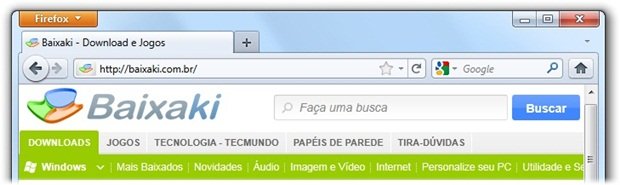
Ao clicar com o botão direito sobre a barra de navegação, é possível marcar quais elementos você deseja visualizar na parte superior.
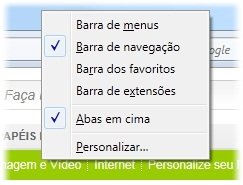
Ative as opções “Barra de menus” para trazer de volta os menus da parte superior e “Barra de favoritos” para adicionar seus links favoritos ao cabeçalho do navegador. Para trazer as abas para sua posição original, desmarque “Abas em cima”.
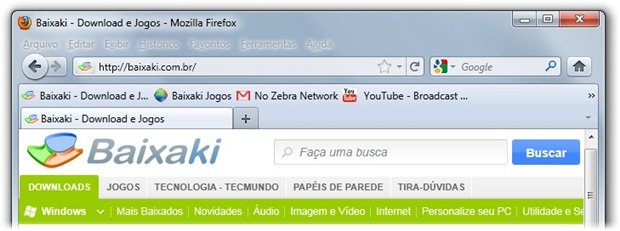
Botões de navegação
A Barra de navegação do Firefox 4 reordenou seus botões para tornar a interface de navegação mais enxuta. Para organizá-la à moda antiga, clique com o botão direito sobre a barra de navegação e escolha a opção “Personalizar”.
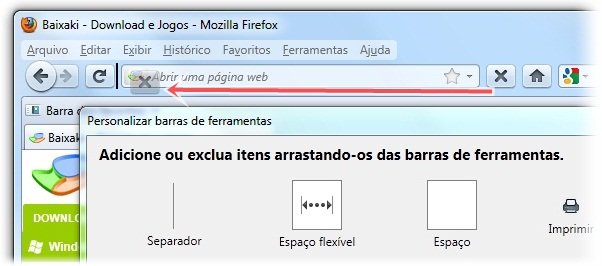
Se desejar, aproveite para adicionar novos ícones à barra de navegação do Firefox. Basta arrastá-los até a posição desejada.
Barra inferior
Muitos usuários sentem falta das informações de status de navegação na parte inferior do navegador. Reabilitá-la é fácil: clique com o botão direito sobre a barra superior e ative a “Barra de extensões”, exatamente como nos itens do cabeçalho do browser.
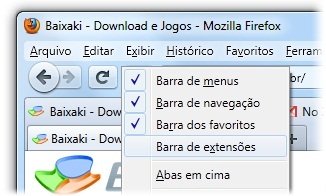
O problema é que a barra de extensões do Firefox 4 não se comporta exatamente como antes. Para fazê-lo, você deve instalar o complemento Status-4-Evar em seu navegador.
Feito isso, clique na opção “Ferramentas” no menu superior e, em seguida, em “Complementos”. Dentro da nova janela, selecione a peça azul e entre nas “Opções” do Status-4-Evar.
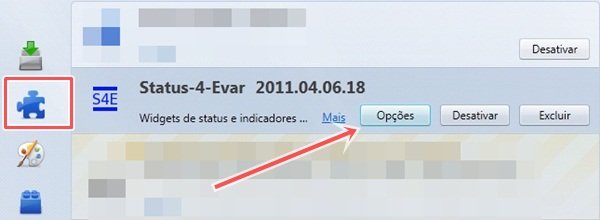
Dentro da aba “Progresso” da janela que se abre, desmarque a opção “Mostrar progresso na barra de endereços”.
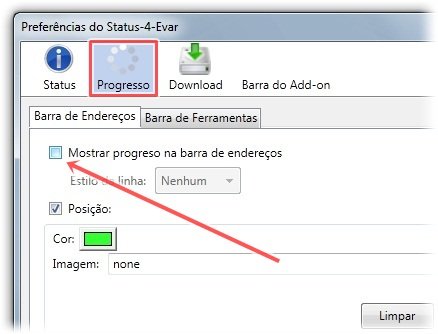
Na aba “Download”, selecione “Ambos” para a opção “Texto de status do download:”.
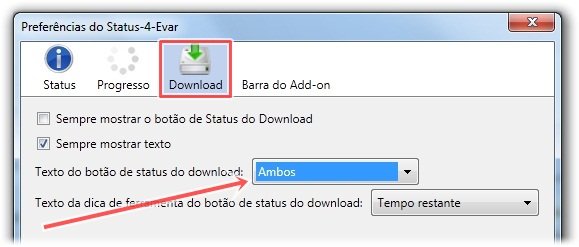
Transparência da janela
Caso você utilize o Windows Vista ou 7 com o efeito Aero ativado, a transparência da janela Firefox 4 está mais acentuada que antes e agora avança sobre as funções do navegador. Para desativá-la, você poderá vestir uma das três Personas a seguir:
O resultado:
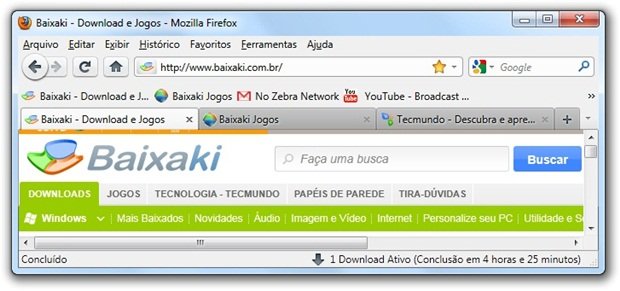
Com exceção de uma leve tonalidade na cor das janelas, nem mesmo o mais treinado dos olhos poderia encontrar qualquer diferença entre o Firefox 3.6 e a versão 4.
Categorias










